Copilot AI-alapú segítségnyújtással egyszerűbbé teszi az e-mailek gyors megírását az Outlookban, rövid összefoglalókat készíthet e-mail-szálakból, és akár értekezlet-meghívást is létrehozhat egy e-mail szálon belül.
Fontos: A(z) OutlookCopilot csak a munkahelyi vagy iskolai fiókokat, valamint az outlook.com, a hotmail.com, live.com és az msn.com e-mail-címeket használó Microsoft-fiókokat támogatja. Minden olyan Microsoft-fiók, amely külső e-mail-szolgáltató (például Gmail, Yahoo vagy iCloud) fiókját használja, továbbra is használhatja a(z) Outlook szolgáltatást, de nem férhet hozzá a(z) Copilot funkcióihoz a(z) Outlook szolgáltatásban.
Fontos: A(z) Copilot jelenleg csak az új Windows Outlookban érhető el. Ha nem tudja használni az új Outlookot, forduljon a rendszergazdához, és olvassa el az Új Windows Outlookhoz való hozzáférés engedélyezése vagy letiltása című témakört.
El szeretné készíteni egy e-mail piszkozatát?
-
A új Outlook válassza a Kezdőlap > New Mail > Mail lehetőséget.
-
Új üzenet írásához válassza a(z) Copilot ikont

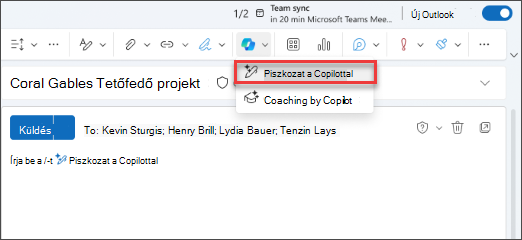
-
A(z) Copilot mezőbe írja be a parancsot. Például: „Tudassa a csapattal, hogy úgy döntöttünk, hogy cserépzsindelyeket használunk, és elkezdhetjük a munkálatokat, hogy teljesítsük a határidőt.”
-
A kívánt hossz és hangnem kiválasztásához válassza a Lehetőségek létrehozása

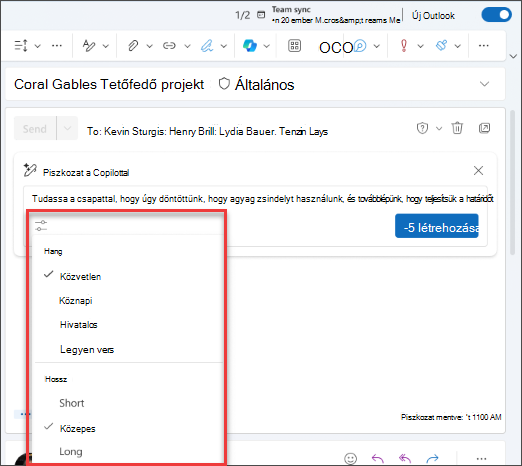
-
Ha kész, válassza a Generálás lehetőséget. A(z) Copilot elkészíti az üzenet piszkozatát.
-
Tekintse át a generált változatot. Ha nem igazán ezt szeretné, válassza az Újragenerálás lehetőséget, és a(z) Copilot létrehoz egy új verziót. Vagy, az újrakezdéshez módosítsa a kérést, és válassza ismét a Létrehozás lehetőséget.
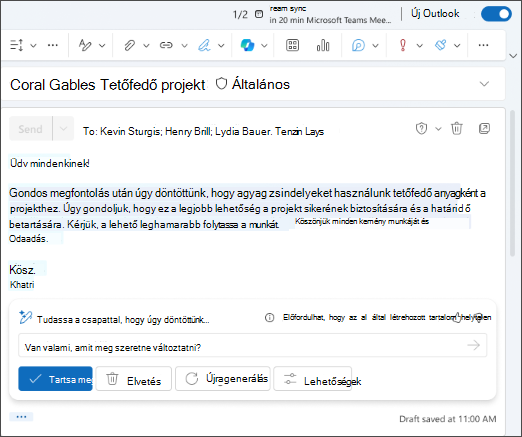
-
Ha elégedett az eredménnyel, válassza a Megtartás lehetőséget. Szükség szerint szerkessze a piszkozatot, majd válassza a Küldés gombot, amikor készen áll.
Szeretne összefoglalni egy e-mailt?
Az e-mail-összefoglalókkal gyorsan áttekintheti a hosszú e-mail-beszélgetéseket, és gyorsan felzárkózhat a beszélgetést illetően.
-
A új Outlook válassza ki a kívánt beszélgetést.
-
Válassza az Összefoglalás a(z) Copilot által mezőben az e-mail-beszélgetés tetején. A(z) Copilot átnézi a beszélgetést, megkeresi a legfontosabb pontokat, és létrehoz Önnek egy összefoglalót.
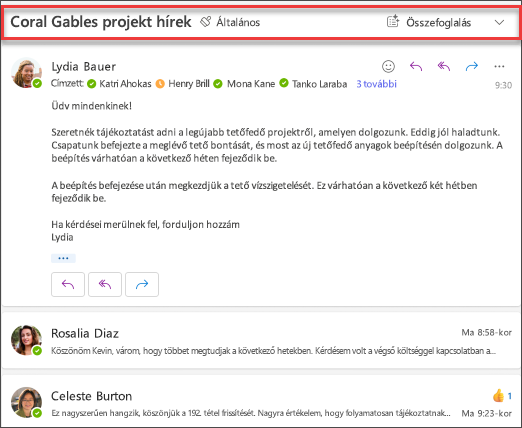
Ha elkészült, az összefoglaló az e-mail tetején jelenik meg, és számozott idézeteket is tartalmazhat, amelyek ha ki vannak jelölve, a beszélgetés megfelelő e-mailjére visznek.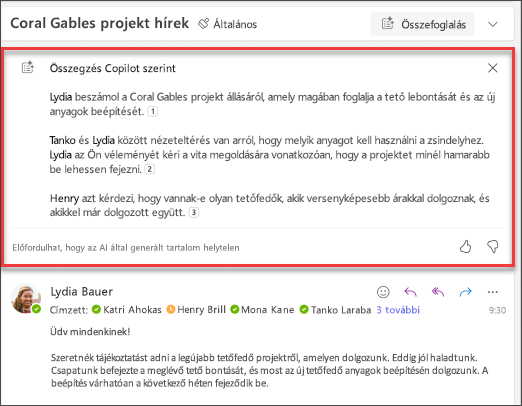
Értekezlet-összehívást szeretne küldeni?
A új Outlookeszköztárának Ütemezés a Copilottal lehetőségével gyorsan létrehozhat értekezlet-összehívást egy e-mailből.
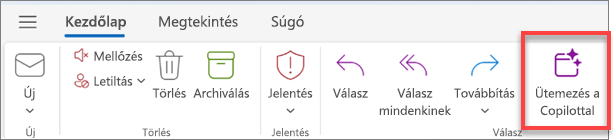
Megjegyzés: A(z) OutlookMicrosoft 365Copilot csak a(z) Mac Outlook legújabb verziójában érhető el. Az örökölt Outlook nem támogatott. Lásd: Mac Outlook.
El szeretné készíteni egy e-mail piszkozatát?
-
AMac Outlook válassza az Új üzenet lehetőséget.
-
Új üzenet írásához válassza a(z) Copilot ikont

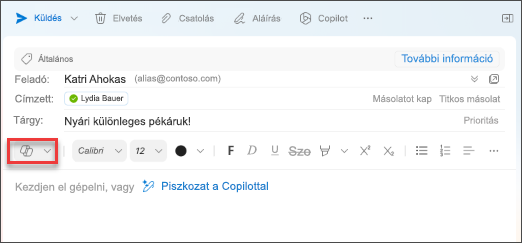
-
A(z) Copilot mezőbe írja be a parancsot. Például: „Köszönöm a segítségét. Alig várom, hogy találkozzunk a jövő héten!”
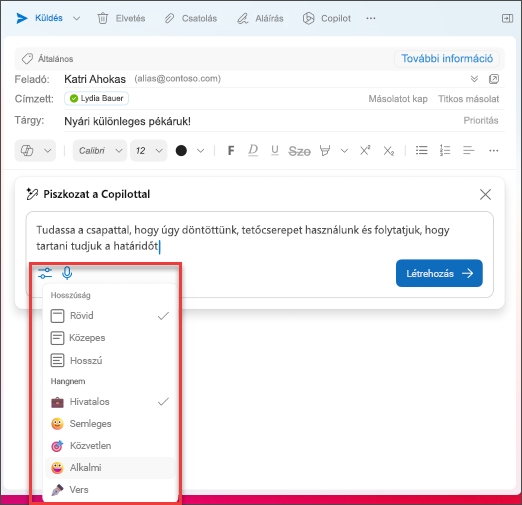
-
Ha kész, válassza a Generálás lehetőséget. A(z) Copilot elkészíti az üzenet piszkozatát.
-
Tekintse át a generált változatot. Ha nem igazán ezt szeretné, válassza a Piszkozat újragenerálása lehetőséget, és a(z) Copilot létrehoz egy új verziót.
-
Ha módosítani szeretné a változat hangnemét és hosszát, válassza a Semleges opciót a lehetőségek listájának megtekintéséhez – még verset is írhat az üzenetéből, ha kreatívnak érzi magát! A hossz módosításához válassza a Rövid lehetőséget.
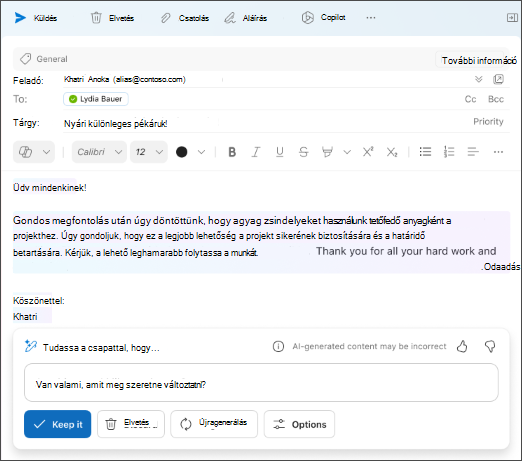
-
(Választható) A teljes újrakezdéshez módosítsa a parancsot, és válassza újból aGenerálás lehetőséget.
-
Amikor elégedett az eredménnyel, válassza a Beszúrás lehetőséget. Szükség szerint szerkessze a piszkozatot, majd válassza a Küldés gombot, amikor készen áll.
Szeretne összefoglalni egy e-mailt?
-
A Mac Outlook válassza ki a kívánt beszélgetést.
-
Válassza az Összefoglalás lehetőséget az Összefoglalás a(z) Copilot által mezőben az e-mail-beszélgetés tetején. A(z) Copilot átnézi a beszélgetést, megkeresi a legfontosabb pontokat, és létrehoz Önnek egy összefoglalót.
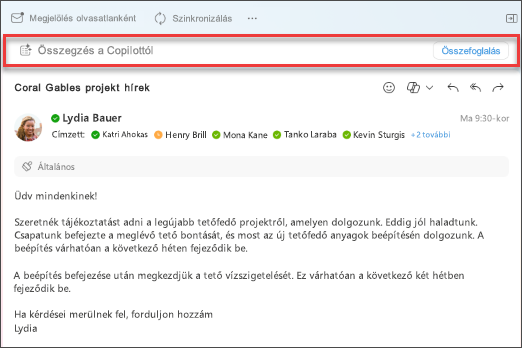
Ha elkészült, az összefoglaló az e-mail tetején jelenik meg, és számozott idézeteket is tartalmazhat, amelyek ha ki vannak jelölve, a beszélgetés megfelelő e-mailjére visznek.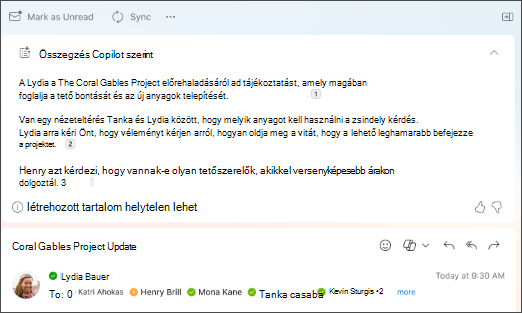
Megjegyzés: Az alábbi képek példákként szolgálnak az iOS-rendszerben, de az utasítások iOS- és Android-eszközökre is érvényesek.
El szeretné készíteni egy e-mail piszkozatát?
-
iOS- vagy Android-eszközén válassza az Új üzenet lehetőséget.
-
Új üzenet írásához válassza a(z) Copilot ikont

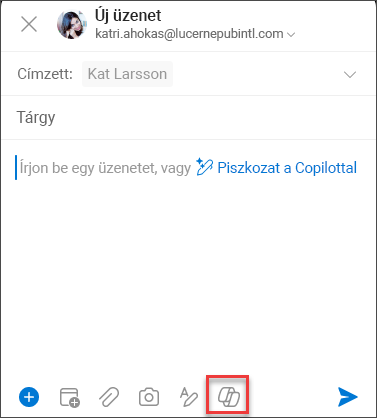
-
A(z) Copilot mezőbe írja be a parancsot. Például: „Tudassa a csapattal, hogy úgy döntöttünk, hogy cserépzsindelyeket használunk, és elkezdhetjük a munkálatokat, hogy teljesítsük a határidőt.”
-
A kívánt hangnem kiválasztásához válassza a Semleges opciót a lehetőségek listájának megtekintéséhez – még verset is írhat az üzenetéből, ha kreatívnak érzi magát! A hossz módosításához válassza a Közepes lehetőséget.
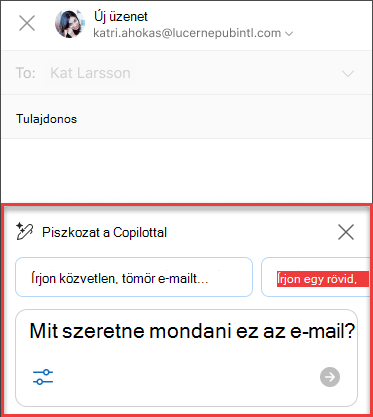
-
Ha kész, válassza a Generálás lehetőséget. A(z) Copilot elkészíti az üzenet piszkozatát.
-
Tekintse át a generált változatot. Ha nem igazán ezt szeretné, válassza a Piszkozat újragenerálása lehetőséget, és a(z) Copilot létrehoz egy új verziót.
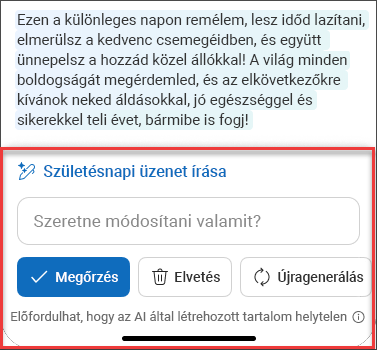
-
(Nem kötelező) A teljes újrakezdéshez válassza a Copilot ikont

-
Ha elégedett az eredménnyel, válassza a Megtartás lehetőséget. Szükség szerint szerkessze a piszkozatot, majd válassza a Küldés gombot, amikor készen áll.
Szeretne összefoglalni egy e-mailt?
-
iOS- vagy Android-eszközén válassza ki a kívánt beszélgetést.
-
Válassza ki a(z) Copilot ikont

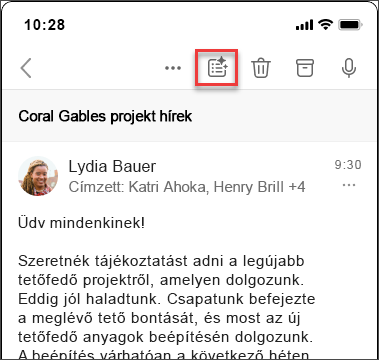
Ha elkészült, az összefoglalás megjelenik az e-mail alatt.
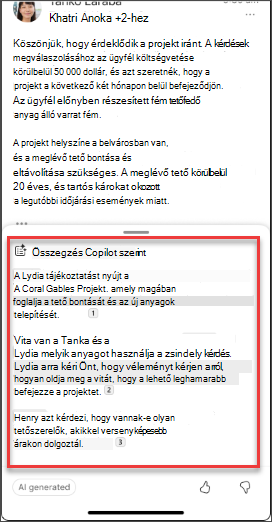
Ne feledje...
A(z) Copilot a GPT-t, az OpenAI új AI-rendszerét használja, amely egy parancs alapján hoz létre szöveget. Mivel ez egy új rendszer, váratlan dolgokat eredményezhet. Ha váratlan vagy sértő tartalmat talál, küldjön nekünk visszajelzést, hogy jobbá tehessük. Ugyanígy, mivel az AI-val létrehozott tartalom az internetről származik, pontatlanságokat vagy kiskorúaknak alkalmatlan tartalmat foglalhat magába. Mindenképpen tekintse át és ellenőrizze a generált információkat. És azt is vegye figyelembe, hogy a hasonló kérések ugyanazt a tartalmat eredményezhetik.
Adatvédelem
A Copilot és a Microsoft 365 a biztonság, a megfelelőség és az adatvédelem átfogó megközelítésére épül.
A problémával kapcsolatos további információért tekintse meg a következő információkat:
-
Ha a Microsoft 365 Copilot szolgáltatást használja szervezetében (munkahelyi vagy iskolai fiókjával), tekintse meg az Adatok, adatvédelem és biztonság a Microsoft 365 Copilot-ban című témakört.
-
Ha a Copilotot a Copilot Pro (személyes Microsoft-fiók) részeként használja az otthoni Microsoft 365-alkalmazásokban, lásd: Copilot a Microsoft 365 otthoni alkalmazásokban: az Ön adatai és adatvédelme.











